Важно
Перевод - это работа сообщества : ссылка:Вы можете присоединиться. Эта страница в настоящее время переводится |прогресс перевода|.
18.3. Урок: Работа с базами данных SpatiaLite в QGIS
Хотя PostGIS обычно используется на сервере для предоставления возможностей пространственной базы данных нескольким пользователям одновременно, QGIS также поддерживает использование формата файлов под названием SpatiaLite, который представляет собой легкий, портативный способ хранения всей пространственной базы данных в одном файле. Очевидно, что эти два типа пространственных баз данных должны использоваться для разных целей, но одни и те же основные принципы и приемы применимы к обоим. Давайте создадим новую базу данных SpatiaLite и изучим функциональность, предоставляемую для работы с этими базами данных в QGIS.
Цель урока: Научиться взаимодействовать с базами данных SpatiaLite с помощью интерфейса QGIS Browser.
18.3.1. ★☆☆ Follow Along: Создание базы данных SpatiaLite с помощью браузера
Используя панель Browser, мы можем создать новую базу данных SpatiaLite и настроить ее для использования в QGIS.
Щелкните правой кнопкой мыши на записи SpatiaLite в дереве Browser и выберите Создать базу данных.
Укажите, где в вашей файловой системе будет храниться файл, и назовите его
qgis-sl.db.Снова щелкните правой кнопкой мыши на записи SpatiaLite в дереве Browser и выберите пункт Новое подключение. Найдите файл, который вы создали в предыдущем шаге, и откройте его.
Теперь, когда вы настроили новую базу данных, вы обнаружите, что под записью в дереве Browser ничего нет, и единственное, что вы можете сделать на этом этапе, - удалить соединение. Это, конечно, потому, что мы не добавили ни одной таблицы в эту базу данных. Давайте продолжим и сделаем это.
Найдите кнопку создания нового слоя и используйте выпадающий список, чтобы создать новый слой SpatiaLite, или выберите
 .
.Выберите в выпадающем списке базу данных, которую мы создали в предыдущих шагах.
Дайте слою имя
место.Установите флажок рядом с Создать автоинкрементный первичный ключ.
Добавьте два атрибута, как показано ниже
Нажмите OK, чтобы создать таблицу.
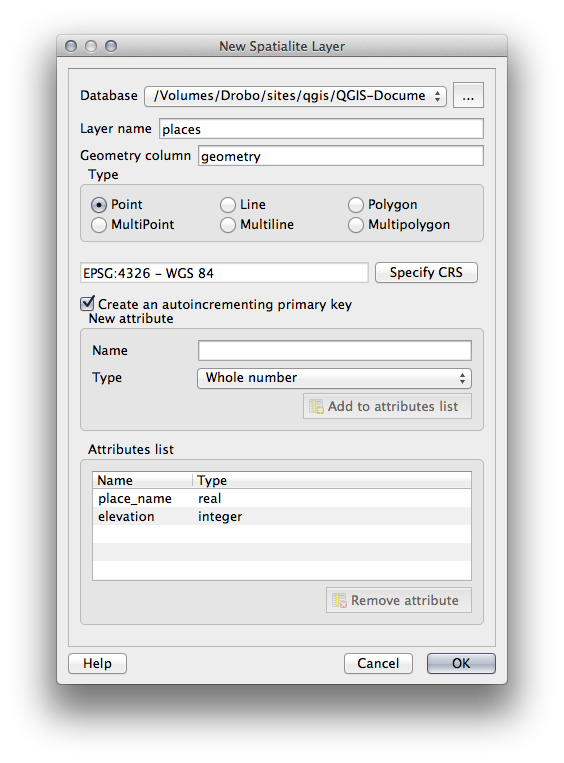
Нажмите кнопку обновления в верхней части браузера, и теперь вы должны увидеть таблицу
меств списке.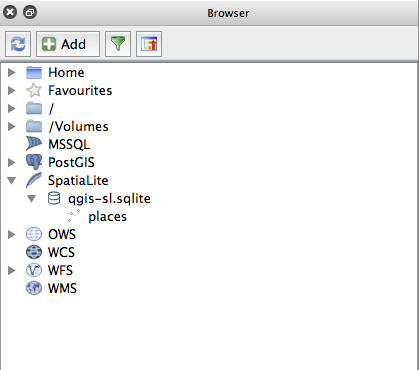
Вы можете щелкнуть правой кнопкой мыши на таблице и просмотреть ее свойства, как мы делали это в предыдущем упражнении.
Отсюда вы можете запустить сеанс редактирования и начать добавлять данные в новую базу данных напрямую.
Мы также узнали о том, как импортировать данные в базу данных с помощью DB Manager, и вы можете использовать эту же технику для импорта данных в вашу новую базу данных SpatiaLite.
18.3.2. В заключение
Вы видели, как создавать базы данных SpatiaLite, добавлять в них таблицы и использовать эти таблицы в качестве слоев в QGIS.